Hinweis
Dieser Befehl ist mit Predictive Analytics-Modul verfügbar. Klicken Sie hier, um weitere Informationen zum Aktivieren des Moduls zu erhalten.
Zu den Ergebnissen des Antwortoptimierungstools gehören das Optimierungsdiagramm, Parameter, Variablenbereiche, Lösungen und die Vorhersage der Antwortvariablen. Öffnen Sie die Diagrammoptionen, um das Erscheinungsbild des Optimierungsdiagramms zu ändern. Weitere Informationen zum Antwortoptimierer finden Sie unter Übersicht über Zielgrößenoptimierung. Verwenden Sie die Ergebnisse, um die optimalen Einstellungen für die Prädiktoren anhand der Spezifikationen in der Analyse zu bestimmen.
Optimierungsdiagramm
Das Optimierungsdiagramm zeigt, wie sich die Variablen auf die vorhergesagten Antworten auswirken. Die Zellen zeigen, wie sich die entsprechende Antwortvariable oder zusammengesetzte Erwünschtheit in Abhängigkeit von einer der Variablen ändert, während alle anderen Variablen konstant bleiben.
Um zu überprüfen, ob neue Prädiktoreinstellungen wünschenswert sind, ziehen Sie die roten Linien, oder geben Sie einen Wert über der Spalte für den Prädiktor ein. Wählen Sie + aus, um der Tabelle im Diagramm eine Lösung hinzuzufügen. Um eine Vorhersagetabelle für eine Lösung zu erstellen, wählen Sie die Lösung aus, und wählen Sie dann aus dem Menü für das Diagramm aus Prognose.
Bei Variablen mit fehlenden Werten in den Trainingsdaten befindet sich auf der rechten Seite des Diagramms für die Variable ein Symbol für fehlende Werte. Wenn Sie einen fehlenden Wert in einer benutzerdefinierten Lösung angeben möchten, ziehen Sie die Einstellung nach rechts. Eine andere Methode besteht darin, den fehlenden Wert aus den Ebenen einer kategorialen Variablen auszuwählen oder alle Werte für eine stetige Variable zu löschen.
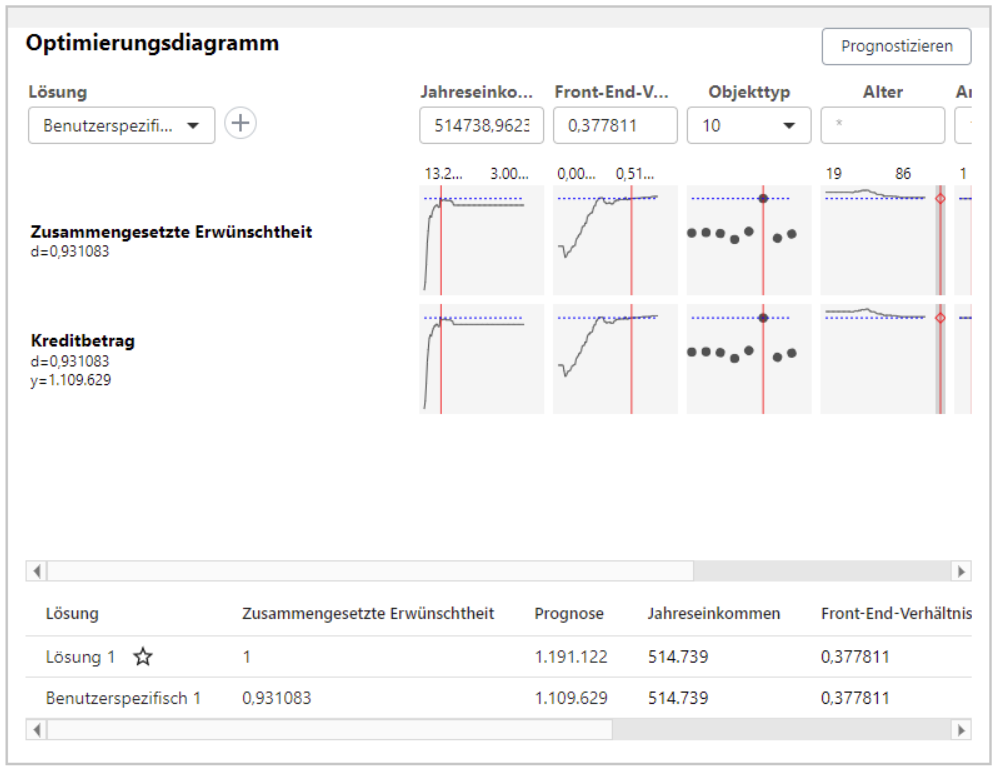
Parameter
Minitab zeigt die Versuchsplanparameter für jede Antwortvariablen in der Tabelle Parameter an. Untersuchen Sie diese Ergebnisse, um sicherzustellen, dass die angezeigten Konstruktionsparameter korrekt sind.
Ihre Auswahl von Ziel, Unterzahl, Ziel, Obergrenze und Gewichtung definiert die Erwünschtheitsfunktion für jede einzelne Antwort. Die Wichtigkeitsparameter bestimmen, wie die Erwünschtheitsfunktionen zu einer einzigen zusammengesetzten Erwünschtheit kombiniert werden.
- Welche Zielsetzung in der Zielgrößenoptimierung sollte verwendet werden?
- Festlegen eines Sollwerts, einer Unter- und einer Obergrenze in der Zielgrößenoptimierung
- Ermitteln der Gewichtung in der Zielgrößenoptimierung
- Was ist unter der Bedeutung in der Zielgrößenoptimierung zu verstehen?
- Was sind die individuelle Erwünschtheit und zusammengesetzte Erwünschtheit?
Spannweite der &Variablen
Minitab zeigt die Bereiche für die Prädiktoren an. In der Tabelle wird auch angezeigt, ob die Analyse fehlende Werte für eine Variable enthält. Untersuchen Sie diese Ergebnisse, um sicherzustellen, dass bei der Analyse der richtige Bereich verwendet wurde.
Wenn Sie Haltewerte oder Abhängigkeiten angeben, schränkt die Analyse die Bereiche für die Prädiktoren ein. Andernfalls reicht der Bereich für eine stetige Variable vom Minimalwert in den Trainingsdaten bis zum Maximalwert in den Trainingsdaten. Der Bereich für eine kategoriale Variable umfasst alle Ebenen in den Trainingsdaten.
Lösung
Minitab zeigt die Prädiktorwerte, den angepassten Wert und die zusammengesetzte Erwünschtheit für jede Lösung aus der Analyse an. Die Anzahl der Lösungen hängt von den Angaben ab, die für die Erstellung des Diagramms gemacht Ergebnisse wurden.
Vorhersage der Antwort
Minitab verwendet die Variableneinstellungen in dieser Tabelle, um die Anpassungen für alle Antwortvariablen zu berechnen, die im Optimierungsverfahren enthalten sind. Verwenden Sie diese Tabelle, um sich zu vergewissern, dass die Analyse wie gewünscht durchgeführt wurde.
Wenn Sie zum ersten Mal ausführen Zielgrößenoptimierung, zeigt die Tabelle den optimalen Wert an, den der Algorithmus identifiziert. Wenn die Analyse mehrere Lösungen angibt, gilt der optimale Wert für Lösung 1. Wenn Sie die Variableneinstellungen im Diagramm ändern und Prognose auswählen, erstellt Minitab eine Tabelle mit den neuen Einstellungen.
Grafikoptionen
- Optionen
- Wählen Sie die Optionen aus, um sie zu aktivieren.
- Zusammengesetzte Erwünschtheitsdiagramme anzeigen: Zeigt eine Reihe von Diagrammen mit der zusammengesetzten Erwünschtheit auf der Y-Achse an.
- Benachrichtigen Sie mich, wenn eine neue optimale Lösung entdeckt wird: Zeigt eine Meldung an, wenn die interaktiven Einstellungen eine bessere Lösung als jede andere Lösung in der Tabelle identifizieren.
- Automatisches Hinzufügen neuer optimaler Lösungen zur Lösungstabelle: Wenn in den interaktiven Einstellungen eine neue beste Lösung angegeben wird, fügen Sie die Lösung der Tabelle hinzu, ohne + auszuwählen.
- Klassifikationsmodelle
- Wählen Sie bei Modellen mit kategorialen Antwortvariablen aus, wie viele Zeilen im Diagramm angezeigt werden sollen.
- Zeigt eine Reihe von Diagrammen für jede Antwortvariablenklasse an: Zeigt alle möglichen Zeilen an.
- Zeigt eine Reihe von Diagrammen für jede Optimierungsklasse an: Zeigt eine Teilmenge der Zeilen nur für die Klassen an, die Teil des Ziels sind.
- Zeigt eine Reihe von Diagrammen für die Gesamtwahrscheinlichkeit aller Optimierungsklassen an: Zeigt nur 1 Zeile an, in der alle Klassen zusammengefasst sind, die Teil des Ziels sind.
- Größe
- Geben Sie die Größe des Optimierungsdiagramms an. Die wählbaren Diagrammgrößen, die auf "breit" enden, haben ein Seitenverhältnis von ca. 16:9. Verwenden Sie die Höhe und Breite, um benutzerdefinierte Größen anzugeben. Wechseln Sie mit der Schaltfläche zwischen Breite und Höhe , um das Seitenverhältnis beizubehalten oder zu variieren, wenn Sie die einzelnen Abmessungen ändern.
- Prädiktorvariablen
- Wählen Sie die Prädiktoren aus, die im Diagramm angezeigt werden sollen.
